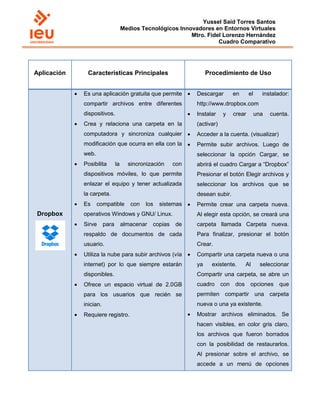
Cuadro comparativo Dropbox, Slideshare y YouTube
- 1. Yussel Said Torres Santos Medios Tecnológicos Innovadores en Entornos Virtuales Mtro. Fidel Lorenzo Hernández Cuadro Comparativo Aplicación Características Principales Procedimiento de Uso Dropbox Es una aplicación gratuita que permite compartir archivos entre diferentes dispositivos. Crea y relaciona una carpeta en la computadora y sincroniza cualquier modificación que ocurra en ella con la web. Posibilita la sincronización con dispositivos móviles, lo que permite enlazar el equipo y tener actualizada la carpeta. Es compatible con los sistemas operativos Windows y GNU/ Linux. Sirve para almacenar copias de respaldo de documentos de cada usuario. Utiliza la nube para subir archivos (vía internet) por lo que siempre estarán disponibles. Ofrece un espacio virtual de 2.0GB para los usuarios que recién se inician. Requiere registro. Descargar en el instalador: http://www.dropbox.com Instalar y crear una cuenta. (activar) Acceder a la cuenta. (visualizar) Permite subir archivos. Luego de seleccionar la opción Cargar, se abrirá el cuadro Cargar a “Dropbox” Presionar el botón Elegir archivos y seleccionar los archivos que se desean subir. Permite crear una carpeta nueva. Al elegir esta opción, se creará una carpeta llamada Carpeta nueva. Para finalizar, presionar el botón Crear. Compartir una carpeta nueva o una ya existente. Al seleccionar Compartir una carpeta, se abre un cuadro con dos opciones que permiten compartir una carpeta nueva o una ya existente. Mostrar archivos eliminados. Se hacen visibles, en color gris claro, los archivos que fueron borrados con la posibilidad de restaurarlos. Al presionar sobre el archivo, se accede a un menú de opciones
- 2. Yussel Said Torres Santos Medios Tecnológicos Innovadores en Entornos Virtuales Mtro. Fidel Lorenzo Hernández Cuadro Comparativo para restaurarlo (recuperarlo), eliminarlo permanentemente o ir a las versiones anteriores, en caso de que existieran. La opción Más permite realizar acciones sobre varias carpetas o archivos de forma simultánea. Una vez definida la ubicación de carpeta Dropbox en el equipo, se colocan allí los archivos con el propósito de subirlos a la nube. Slideshare Es un espacio gratuito en la web que permite a los usuarios cargar y compartir presentaciones creadas en programas como Microsoft PowerPoint u OpenOffice. Convierte automáticamente los archivos a formato Flash lo que permite su visualización online. Admite archivos de presentaciones de diapositivas, documentos de texto, PDF hasta un máximo de 100MB. Permite realizar comentarios sobre la presentación que ha sido publicada. Se pierden las animaciones que pudieran contener las diapositivas. Una vez subido el archivo es posible disponer de una dirección web lo que permitirá su visualización online, descargarlo, compartirlo a través de correo electrónico y/o adjuntarlo en una página web. Descargar en el instalador: slideshare.net Instalar y crear una cuenta. Acceder a la cuenta. ¿Cómo subir un archivo en Slideshare? Hacer clic en el icono “Upload”. Seleccionar “Upload” que permite cargar un único archivo. Seleccionar el archivo que se desea subir y hacer clic en “Abrir”. Completar la información referente al archivo: título, etiquetas, categoría y realizar una breve descripción del contenido. Marcar la casilla de chequeo si desea permitir la descarga. Esperar mientras se completa la carga del archivo y se convierte a formato Flash. Aparecerá un mensaje notificando
- 3. Yussel Said Torres Santos Medios Tecnológicos Innovadores en Entornos Virtuales Mtro. Fidel Lorenzo Hernández Cuadro Comparativo Requiere de usuario y contraseña. que el archivo ha sido publicado. Si así se requiere se puede modificar la información del archivo haciendo clic en “Edit”. ¿Cómo buscar un archivo en Slideshare? Acceder a la cuenta. Escribir el nombre alusivo a la búsqueda que se desea realizar en la barra superior y presionar “Enter” SlideShare dispone de una serie de opciones para filtrar la búsqueda: Filtrar por: relevancia, tiempo en que fue subido y/o tipo de archivo. Una herramienta adicional es el SlideCast la cual permite añadirle audio a una presentación colocada en SlideShare mediante la sincronización del archivo de audio con las dispositivas. YouTube Es un sitio web que permite a los usuarios ver, subir, publicar, buscar, almacenar y compartir clips de vídeos. Permite exportar sus contenidos, organizar colecciones, suscribirse a canales y publicar estos medios en Blogs y otros portales. Da la opción de subir un video o grabarlo directamente de la cámara web, con opción de alta definición, hasta 2GB y en diferentes formatos. Ingresar en el navegador de internet: www.youtube.com Si tienes cuenta en youtube o google, puedes iniciar sesión haciendo clic en Sign In, de lo contrario debes registrarte. Para crear una cuenta de usuario en youtube es necesario completar los datos solicitados en el formulario. Para finalizar hacer clic en el botón I accept. Luego de completar el registro,
- 4. Yussel Said Torres Santos Medios Tecnológicos Innovadores en Entornos Virtuales Mtro. Fidel Lorenzo Hernández Cuadro Comparativo Requiere registro. aparecerá la ventana de confirmación, la cual pide ingresar al correo de contacto y confirmar la creación de la cuenta. Para subir un video hacer clic sobre el botón Upload Video, inmediatamente aparecerá la ventana para buscarlo en la computadora. Cuando se complete el 100% aparecerá una confirmación y URL para revisar el video. Para terminar el proceso se deben completar los campos del formulario: nombre, descripción, palabras clave, seleccionar una categoría, definir si es privado o no y para finalizar hacer clic en el botón Save Changes. Para revisar tus videos hacer clic sobre el nombre de usuario, aparecerá la opción My Videos, hacer clic para mostrar el listado de tus videos. Para reproducir los videos cargados, hacer clic sobre el nombre o el video y se abrirá una nueva ventana con todas las opciones de reproducción. Cuando reproducimos un video YouTube nos muestra una barra con diferentes opciones: votar si
- 5. Yussel Said Torres Santos Medios Tecnológicos Innovadores en Entornos Virtuales Mtro. Fidel Lorenzo Hernández Cuadro Comparativo nos gusta o no, mostrar el código para insertar el video en redes sociales o en una página web. Para guardar videos publicados en YouTube sigue estos pasos: Ingresar a www.youtube.com Buscar el video y hacer clic sobre el nombre o sobre la imagen para reproducirlo. Agregar la URL del video, después del www. la palabra bajar y oprimir enter. Se abrirá una nueva página que mostrará el video y en la parte inferior de la columna derecha las opciones de descarga. Semejanzas: Son aplicaciones gratuitas en la web, requieren de cuentas de usuario, permiten compartir y descargar información, sirven para administrar archivos y se utilizan en diversos entornos educativos. Dropbox y Slideshare: Son plataformas en las cuales creas una cuenta, los archivos pueden ser descargados, ya que son subidos a una nube. Son online y están diseñados para el almacenamiento de archivos, no se necesita estar registrado, cuentan con opciones de visualización y con un sistema de búsqueda para localizar los archivos. YouTube y Slideshare: Son plataformas online en la cual creas una cuenta, los archivos pueden ser descargados, ambos almacenan información y suben sus archivos a una nube. Diferencias: Capacidad de almacenamiento, diversos formatos de uso, utilización de la nube, sincronización de archivos y modificación de contenidos. YouTube es para visualización de videos, con una capacidad de almacenamiento hasta de 2GB en diferentes formatos, mientras Dropbox es para el almacenamiento de archivos generales los cuales pueden ser sincronizados y tienen la opción de ser privados. YouTube a diferencia de Dropbox, es más una red social en la cual puedes interactuar con otros usuarios, mientras SlideShare es para presentaciones online convertidas a formato Flash, con una capacidad de almacenamiento de 100MB.
- 6. Yussel Said Torres Santos Medios Tecnológicos Innovadores en Entornos Virtuales Mtro. Fidel Lorenzo Hernández Cuadro Comparativo Bibliografía 01) Herramientas web 2.0. Universidad Santo Tomas. Tutorial Youtube. Recuperado de: http://es.slideshare.net/lalunaesmilugar/tutorial-de-youtube 02) Ministerio de educación. Educar. Tutorial SlideShare. Recuperado de: http://coleccion.educ.ar/coleccion/CD26/datos/recursos/tutorial_slideshare.pdf 03) Educación Tutorial de Dropbox. Aplicación gratuita que permite compartir archivos entre diferentes dispositivos. (s.f.) Plan Integral de Educación Digital. Dirección Operativa de Incorporación de Tecnologías (InTec). Disponible en: http://creativecommons.org/licenses/by-nc-sa/2.5/ar/
